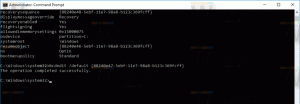Як відкласти оновлення до Windows 10 Anniversary Update
Ряд користувачів зацікавлені в тому, щоб відкласти оновлення до Windows 10 Anniversary Update. Для цього є багато причин. Більшість користувачів кажуть, що нові обмеження в груповій політиці неприпустимі і хочете якомога довше відкласти оновлення. Деякі інші не хочуть порушувати свої існуючі налаштування та дозволять скинути персоналізовані налаштування до ювілейного оновлення. Ось офіційний спосіб відкласти оновлення до Windows 10 Anniversary Update.
Windows 10 дозволяє користувачеві відкладати надходження оновлень до операційної системи. Цей параметр можна використовувати, щоб відкласти оновлення Windows 10 Anniversary. Ось як це робиться.
- Відкрийте програму Налаштування.

- Перейдіть до Оновлення та безпека -> Оновлення Windows.

- Праворуч натисніть Додаткові параметри.

- На наступній сторінці увімкніть параметр Відкласти оновлення функцій як показано нижче:

Це воно.
Коли ви увімкнете Відкласти оновлення функцій
параметр, він перемикає ваш канал оновлення з поточної філії на поточну філію для бізнесу. На відміну від Current Branch, Current Branch for Business не отримуватиме оновлення функцій, щойно вони будуть випущені для громадськості. Завдяки цій моделі перерозподілу оновлення, які доставляють до Current Branch for Business, є більш відточеними та стабільними. Таким чином, ви отримаєте додатковий час до встановлення Windows 10 Anniversary Update на вашому ПК.Оновлення функцій відкладається щонайменше на чотири місяці для Current Branch for Business. Зауважте, що ця опція недоступна лише для випусків Windows 10 Home.